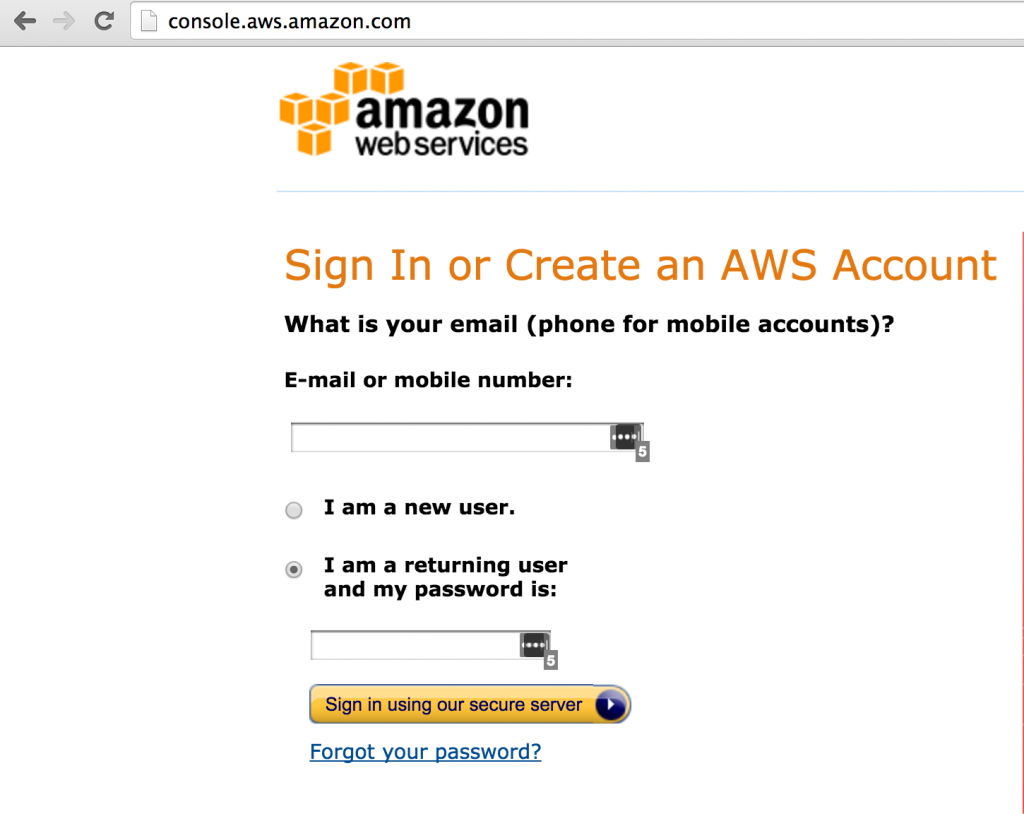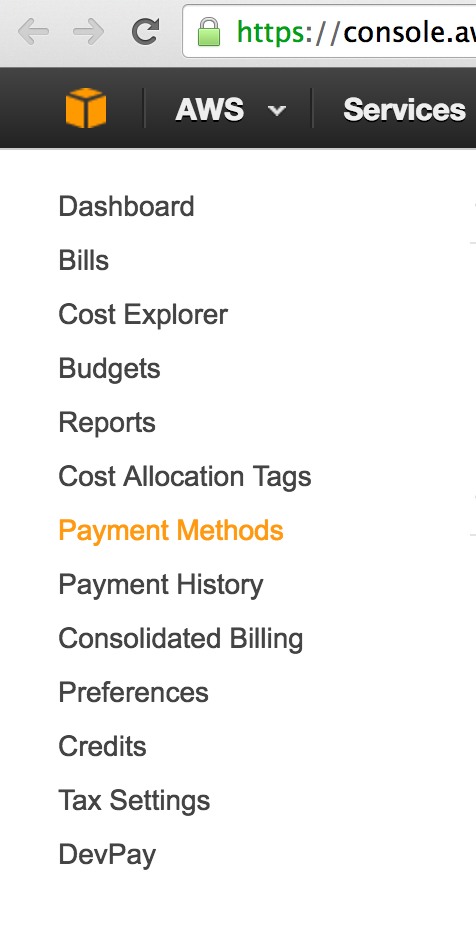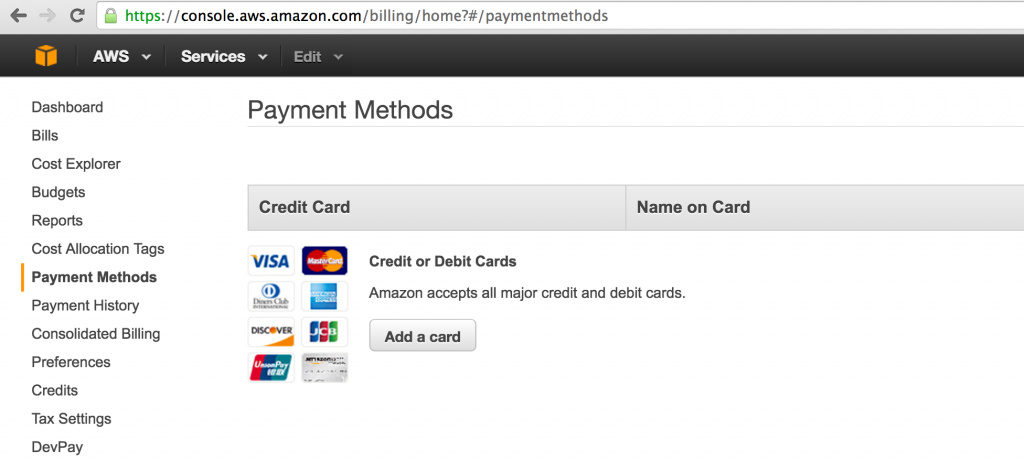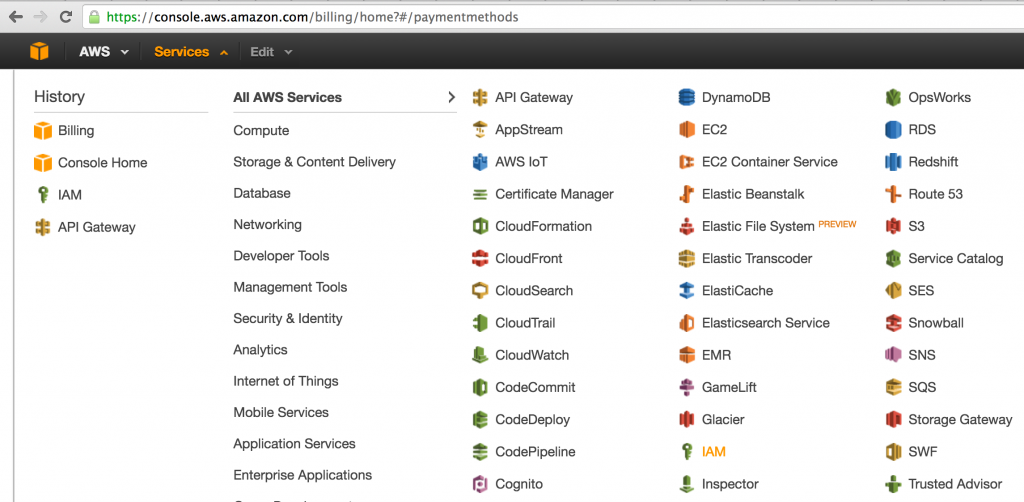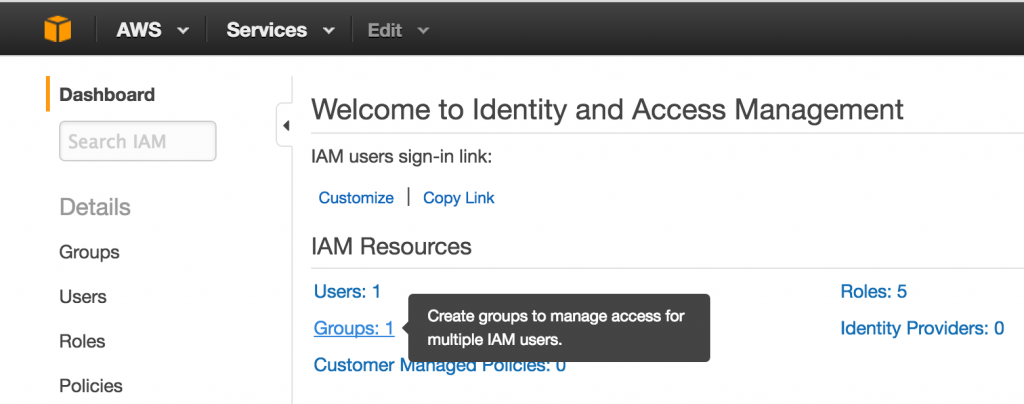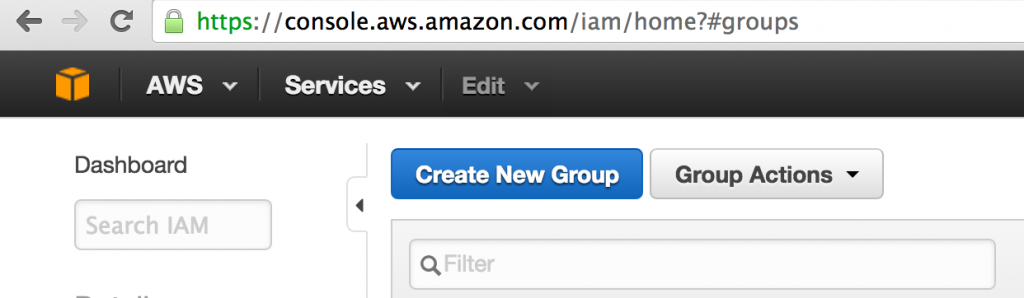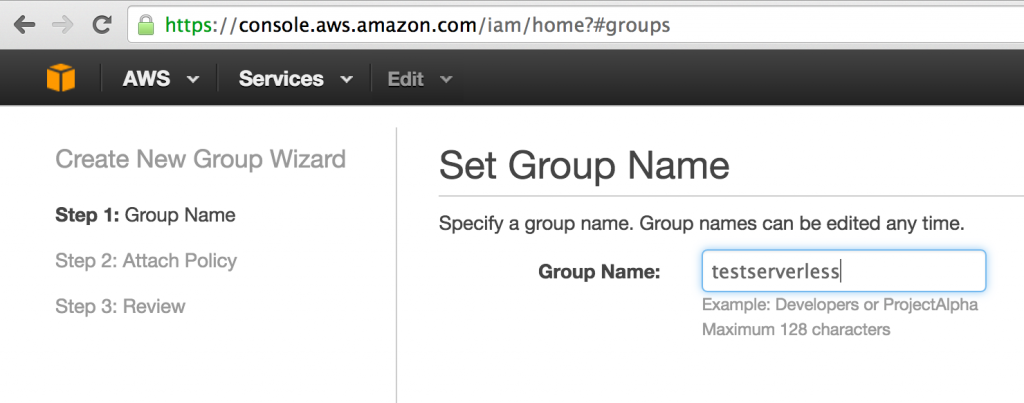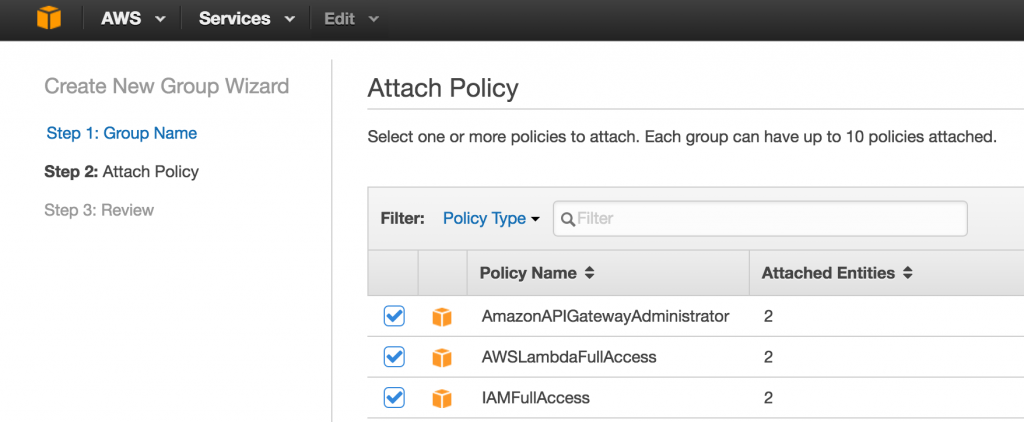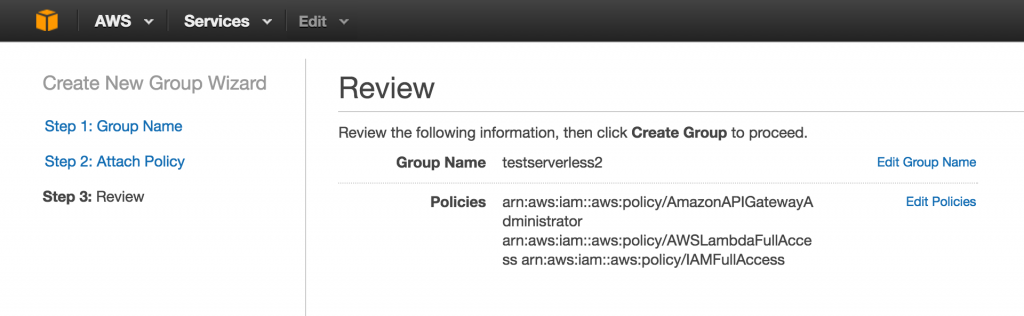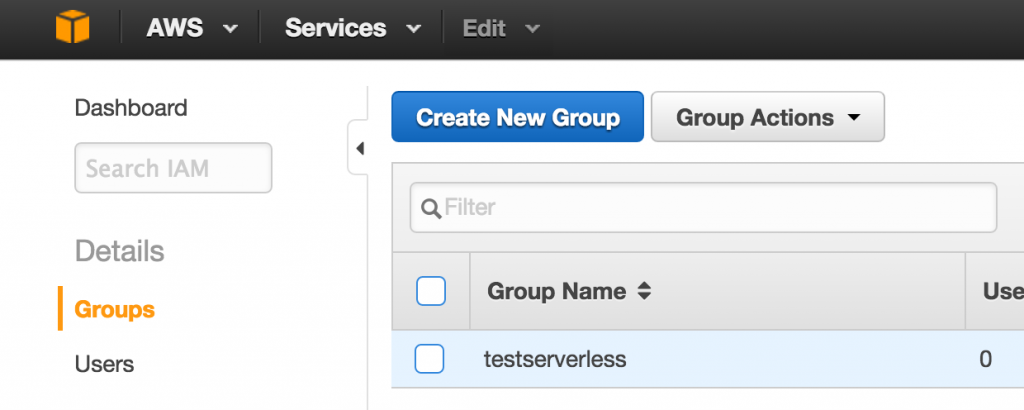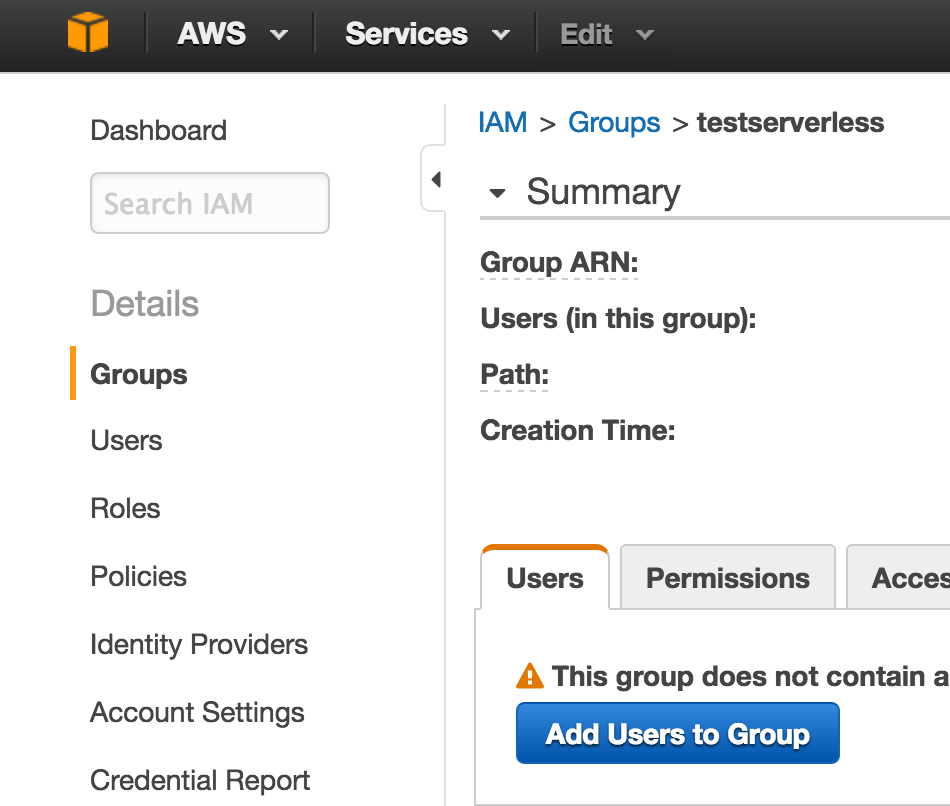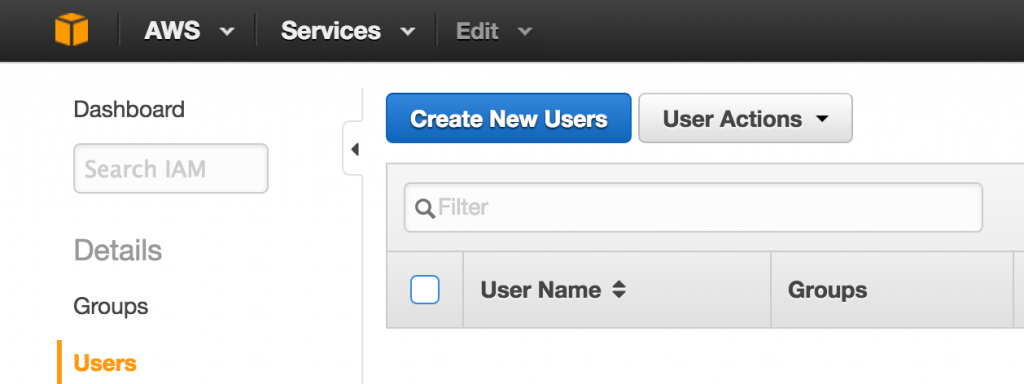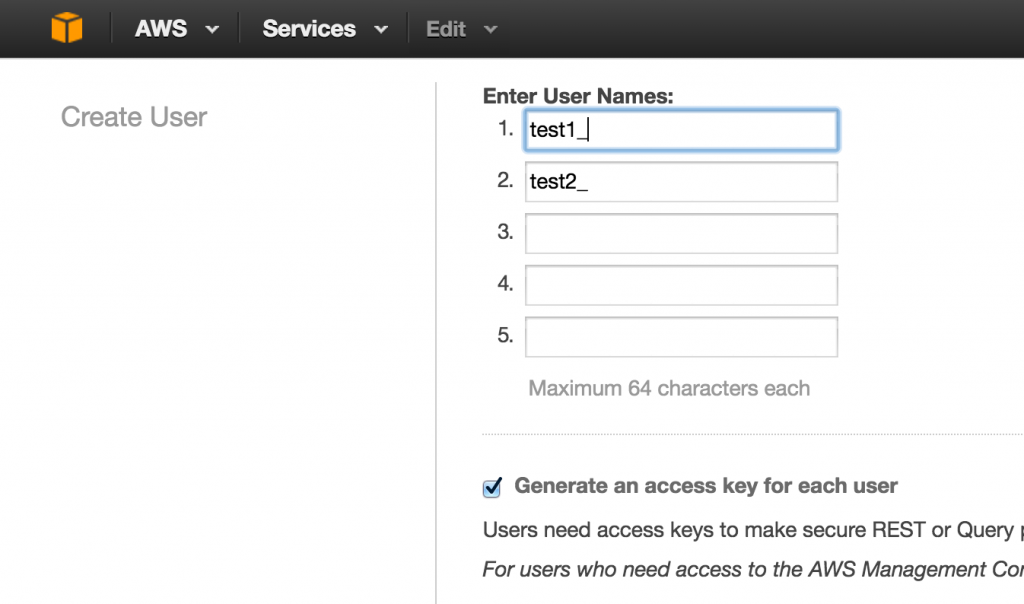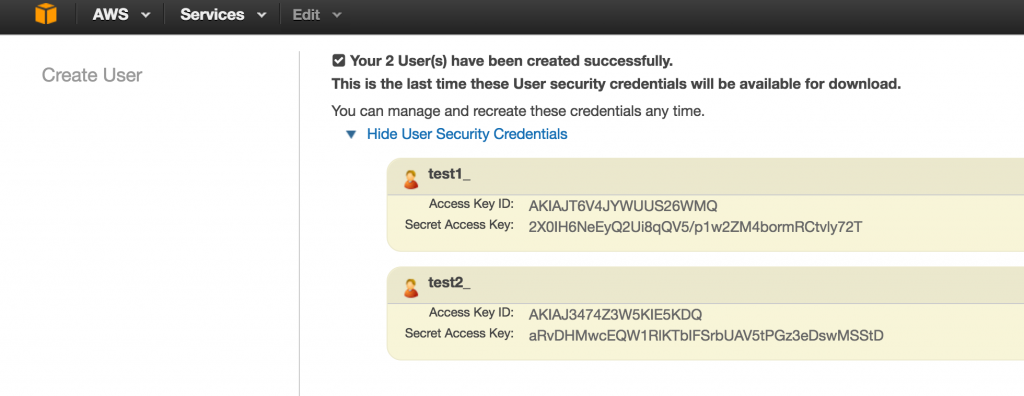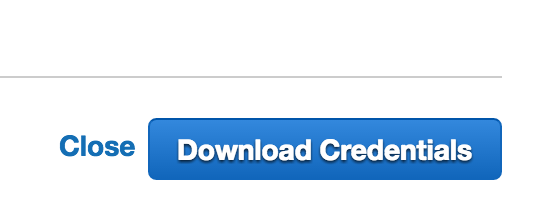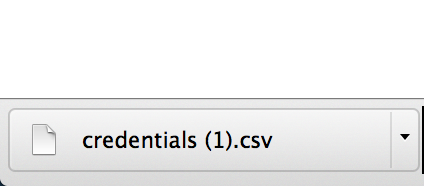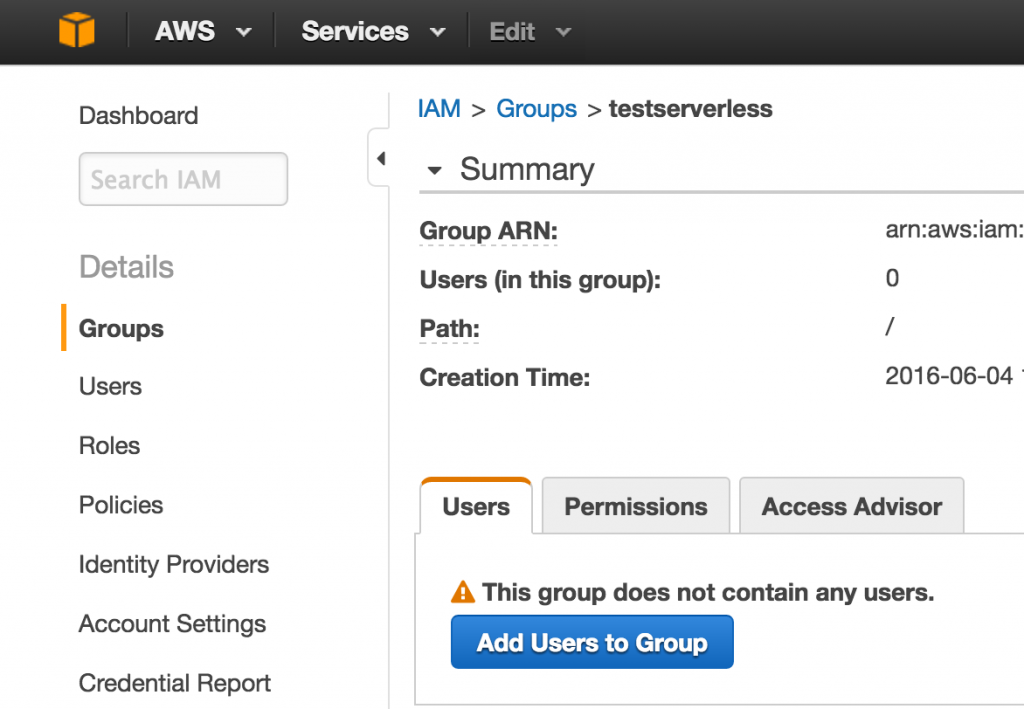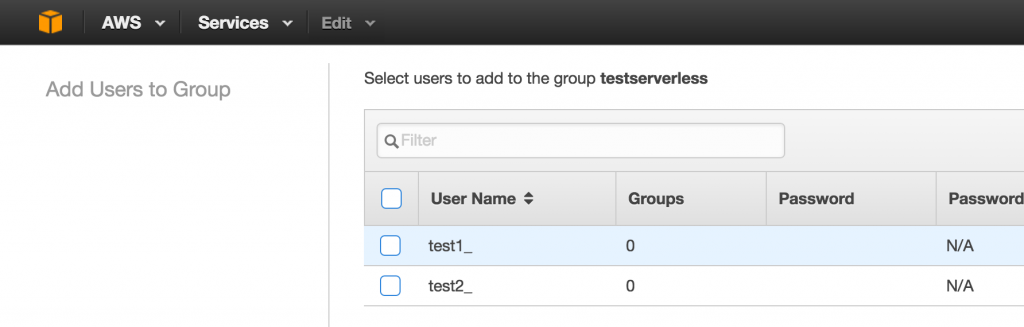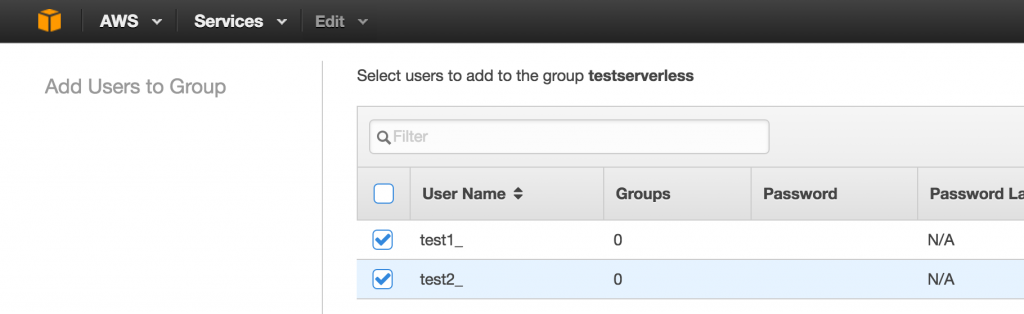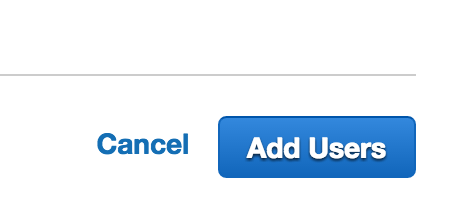Во время конференции Software Craftsmanship and Testing в Великобритании Мэш провел сеанс на AWS Lambda с примерами, написанными на Java и python. Некоторые другие люди также пытались сделать это в NodeJS. Эта сессия здесь
Первая часть, в основном случайная сложность , состоит в том, как настроить учетную запись, чтобы иметь возможность использовать эти службы. Это та часть, с которой боролось большинство людей, поэтому вот пошаговое руководство.
Настройка способа оплаты
- Подключиться к консоли AWS
- Нажмите на свое имя (вверху справа), затем «Моя учетная запись»
- В левом меню выберите «Способы оплаты».
- Добавьте дебетовую / кредитную карту. Это очень важно, так как вы можете перейти на бесплатный уровень, и они должны будут взимать плату. Но с уровнями активности, которые мы будем использовать, вы включены в бесплатный уровень
Настройка вашей учетной записи AWS
- Подключиться к консоли AWS
- Зайдите в Сервисы, выберите IAM
- Создайте «группу» для хранения этих пользователей и политик.
- Нажмите «Создать новую группу»
- Выберите название для группы
- Нажмите Далее, выберите эти политики:
- AWSLambdaFullAccess
- IAMFullAccess
- AmazonAPIGatewayAdministrator
- Следующий. Смотрите эту страницу:
- Нажмите Создать группу
- Найди свою новую группу
- Нажмите на вкладку «Пользователи». У него не будет пользователей, так как вы только что создали его.
- Создание новых пользователей: зайдите в меню слева «Пользователи», нажмите кнопку «Создать новых пользователей»
- Вам нужно создать столько пользователей, сколько вы хотите. Для теста с одним достаточно. Выберите имя для этих пользователей. В моем случае ‘test1 ‘ ‘и test2 ‘. Выберите «Создать ключ доступа для каждого пользователя»
- Нажмите «Показать учетные данные безопасности пользователя», чтобы просмотреть учетные данные. Вы будете использовать их для аутентификации в AWS.
- В любом случае лучше скачать учетные данные
- CSV с токенами
- Снова в группы
- Нажмите вкладку «пользователи», затем «Добавить пользователей в эту группу»
- Найдите или отфильтруйте пользователей, которых вы хотите
- Выберите их
- Нажмите «Добавить пользователей»
Установка и настройка интерфейса командной строки AWS
- Найдите установщика в AWS CLI
- Настройте его с помощью этой страницы помощи
- Образец этого
12345$ aws configureAWS Access Key ID [****************TEST]: ##$YOUR_ACCESS_KEY##AWS Secret Access Key [****************TEST]: ##$YOUR_SECRET_ACCES_KEY##Default region name [eu-west-1]: eu-west-1#or any other zoneDefault output format [None]: #just type enter - Проверьте, что CLI правильно настроен:
1234
$ aws lambda list-functions{"Functions": []} - Вы можете воспользоваться услугами. Продолжение серии на следующем посту
| Ссылка: | Настройка Amazon Web Services (AWS) для использования Lambda от нашего партнера JCG Альваро Гарсиа в блоге Crafted Software . |